Comment définir le nom d'une feuille de calcul
Comment définir le nom de la feuille de calcul : ouvrez d'abord la feuille de calcul qui doit être nommée dans Excel ; puis recherchez [Feuille1], puis double-cliquez sur [Feuille1] avec le bouton gauche de la souris ; ] devient gris pour apporter des modifications au nom.

L'environnement d'exploitation de cet article : système Windows 7, version Microsoft Office Excel 2016, ordinateur Dell G3.
Recommandé : "Tutoriel Excel"
Nous ouvrons d'abord la feuille de calcul Excel qui doit être nommée
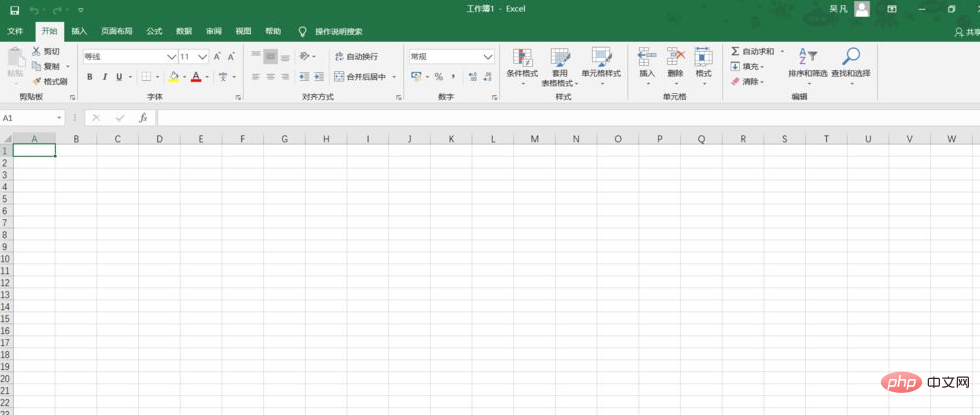
en bas à gauche, recherchez Sheet1
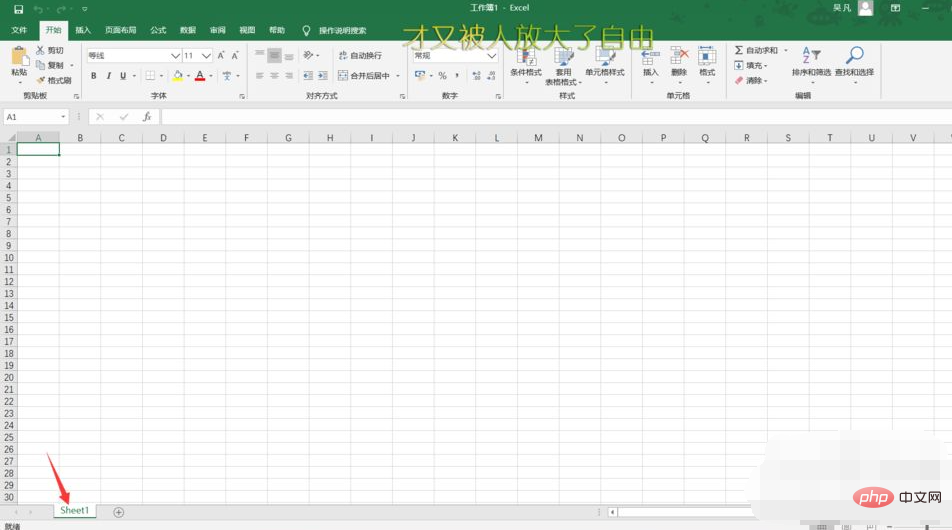
et double-cliquez dessus pour changer le nom en gris
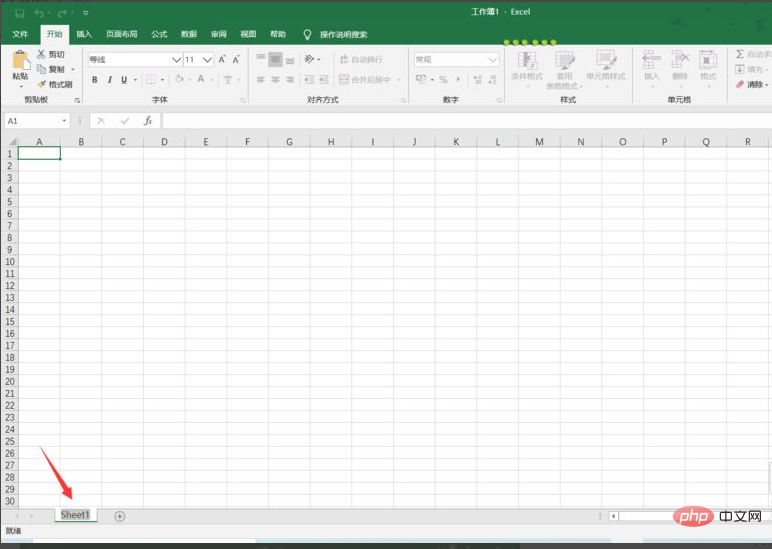
Enregistrer après. modifier le nom, pour que le nom de la feuille de calcul soit modifié
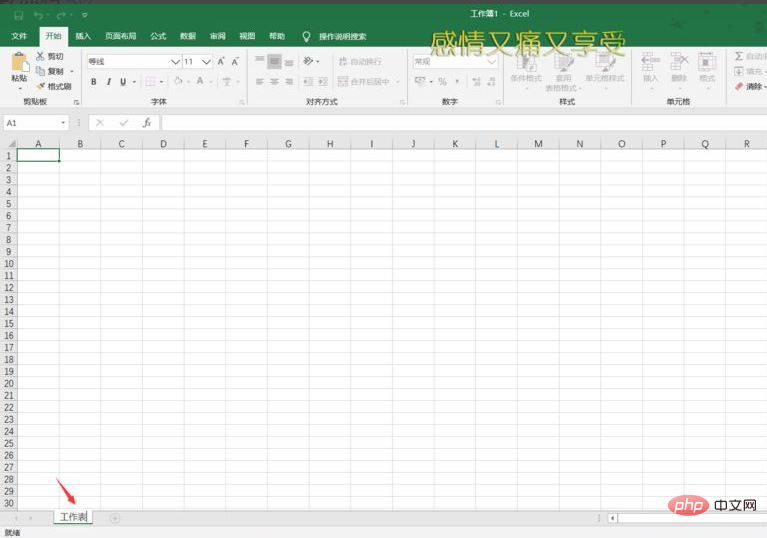
Ce qui précède est le contenu détaillé de. pour plus d'informations, suivez d'autres articles connexes sur le site Web de PHP en chinois!

Outils d'IA chauds

Undresser.AI Undress
Application basée sur l'IA pour créer des photos de nu réalistes

AI Clothes Remover
Outil d'IA en ligne pour supprimer les vêtements des photos.

Undress AI Tool
Images de déshabillage gratuites

Clothoff.io
Dissolvant de vêtements AI

Video Face Swap
Échangez les visages dans n'importe quelle vidéo sans effort grâce à notre outil d'échange de visage AI entièrement gratuit !

Article chaud

Outils chauds

Bloc-notes++7.3.1
Éditeur de code facile à utiliser et gratuit

SublimeText3 version chinoise
Version chinoise, très simple à utiliser

Envoyer Studio 13.0.1
Puissant environnement de développement intégré PHP

Dreamweaver CS6
Outils de développement Web visuel

SublimeText3 version Mac
Logiciel d'édition de code au niveau de Dieu (SublimeText3)

Sujets chauds
 Formule Excel pour trouver des valeurs top 3, 5, 10 dans la colonne ou la ligne
Apr 01, 2025 am 05:09 AM
Formule Excel pour trouver des valeurs top 3, 5, 10 dans la colonne ou la ligne
Apr 01, 2025 am 05:09 AM
Ce didacticiel montre comment localiser efficacement les n valeurs supérieures dans un ensemble de données et récupérer les données associées à l'aide de formules Excel. Que vous ayez besoin des critères les plus élevés, les plus bas ou les plus élevés, ce guide fournit des solutions. Findi
 Ajouter une liste déroulante sur le modèle d'e-mail Outlook
Apr 01, 2025 am 05:13 AM
Ajouter une liste déroulante sur le modèle d'e-mail Outlook
Apr 01, 2025 am 05:13 AM
Ce didacticiel vous montre comment ajouter des listes déroulantes à vos modèles de messagerie Outlook, y compris plusieurs sélections et population de bases de données. Bien que Outlook ne prenne pas directement en charge les listes déroulantes, ce guide fournit des solutions créatives. Modèles de messagerie SAV
 Regex pour extraire les chaînes dans Excel (une ou toutes les correspondances)
Mar 28, 2025 pm 12:19 PM
Regex pour extraire les chaînes dans Excel (une ou toutes les correspondances)
Mar 28, 2025 pm 12:19 PM
Dans ce tutoriel, vous apprendrez à utiliser des expressions régulières dans Excel pour trouver et extraire des sous-chaînes correspondant à un modèle donné. Microsoft Excel fournit un certain nombre de fonctions pour extraire du texte des cellules. Ces fonctions peuvent faire face à la plupart
 Comment personnaliser Google Docs: Guide sur les styles et la mise en forme
Mar 24, 2025 am 10:24 AM
Comment personnaliser Google Docs: Guide sur les styles et la mise en forme
Mar 24, 2025 am 10:24 AM
Dans cet article de blog, nous nous plongeons dans les différentes techniques et fonctionnalités disponibles pour personnaliser vos documents Google. Suivez ces conseils et astuces pour que vous soyez sur la bonne voie pour créer des documents qui transmettent efficacement votre contenu et semblent polis
 Comment utiliser Flash Fill In Excel avec des exemples
Apr 05, 2025 am 09:15 AM
Comment utiliser Flash Fill In Excel avec des exemples
Apr 05, 2025 am 09:15 AM
Ce tutoriel fournit un guide complet de la fonction Flash Fill d'Excel, un outil puissant pour automatiser les tâches de saisie de données. Il couvre divers aspects, de sa définition et de son emplacement à une utilisation et à un dépannage avancées. Comprendre Excel's Fla
 Fonction FV dans Excel pour calculer la valeur future
Apr 01, 2025 am 04:57 AM
Fonction FV dans Excel pour calculer la valeur future
Apr 01, 2025 am 04:57 AM
Ce tutoriel explique comment utiliser la fonction FV d'Excel pour déterminer la valeur future des investissements, englobant à la fois des paiements réguliers et des dépôts forfaitaires. Une planification financière efficace dépend de la compréhension de la croissance des investissements, et ce guide Prov
 Comment ajouter le calendrier à Outlook: partagé, calendrier Internet, fichier ical
Apr 03, 2025 am 09:06 AM
Comment ajouter le calendrier à Outlook: partagé, calendrier Internet, fichier ical
Apr 03, 2025 am 09:06 AM
Cet article explique comment accéder et utiliser des calendriers partagés dans l'application Outlook Desktop, y compris l'importation de fichiers icalEndar. Auparavant, nous avons couvert le partage de votre calendrier Outlook. Maintenant, explorons comment voir les calendriers partagés avec
 Formule médiane dans Excel - Exemples pratiques
Apr 11, 2025 pm 12:08 PM
Formule médiane dans Excel - Exemples pratiques
Apr 11, 2025 pm 12:08 PM
Ce tutoriel explique comment calculer la médiane des données numériques dans Excel en utilisant la fonction médiane. La médiane, une mesure clé de la tendance centrale, identifie la valeur moyenne dans un ensemble de données, offrant une représentation plus robuste de Central Tenden






